Remover conjuntos de campos configuráveis de projetos
Objetivo
Remover conjuntos de campos configuráveis de um ou mais projetos no Procore.
Fundo
Uma conjunto de campos configurável é um grupo de campos em determinadas ferramentas Procore que podem ser definidos como opcionais, obrigatórios ou ocultos de acordo com as necessidades de sua empresa. Isso proporciona um melhor controle sobre os entrada de dados quando os usuários criam e editam itens em projetos Procore. Consulte O que são conjuntos de campos configuráveis e quais ferramentas Procore os suportam?
Se os conjuntos de campos configuráveis tiverem sido aplicados anteriormente a um projeto, você poderá optar por remover as configurações personalizadas desse projeto. Depois que um projeto for desmarcada, os conjuntos de campos retornarão aos conjuntos de campos padrão do Procore. Se você quiser excluir um conjunto de campos, consulte Excluir conjuntos de campos configuráveis.
Coisas a considerar
- Permissões de usuário necessárias:
- Permissões de nível "Administrador" na ferramenta Administrador de nível de empresa.
- Informações adicionais:
- Depois que um projeto for desmarcada da janela "Projetos atribuídos", os conjuntos de campos retornarão aos conjuntos de campos padrão do Procore.
- Os conjuntos de campos configuráveis aplicados aos projetos serão refletidos nos aplicativos Web e móveis do Procore.
- Para ver quais ferramentas suportam conjuntos de campos configuráveis, consulte O que são conjuntos de campos configuráveis e quais ferramentas Procore os suportam?
Pré-requisitos
Consulte Criar novos conjuntos de campos configuráveis OU clique aqui para visualizar as etapas.
Passos
- Acesse a ferramenta Administrador de nível de empresa.
- Em "Definições da ferramenta", clique na ferramenta para a qual deseja visualizar os conjuntos de campos.
- Clique na guia Conjuntos de campos.
Obs.: ferramentas sem outras definições na ferramenta Administrador abrirão essa página automaticamente. - Localize a conjunto de campos configurável que deseja remover dos projetos.
- Clique no link "s" do conjunto de campos na coluna "Projetos atribuídos" (p. ex., 15/30 Projetos).
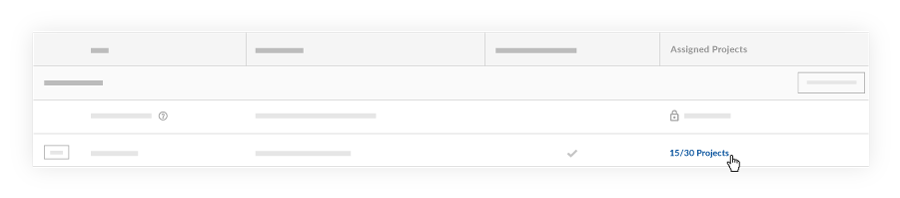
Obs.: Esse link indica o número de projetos aos quais o conjunto de campos está aplicado, de acordo com o número de projetos na conta.
- Desmarque as caixas de seleção correspondentes aos projetos dos quais você deseja remover o conjunto de campos configurado.
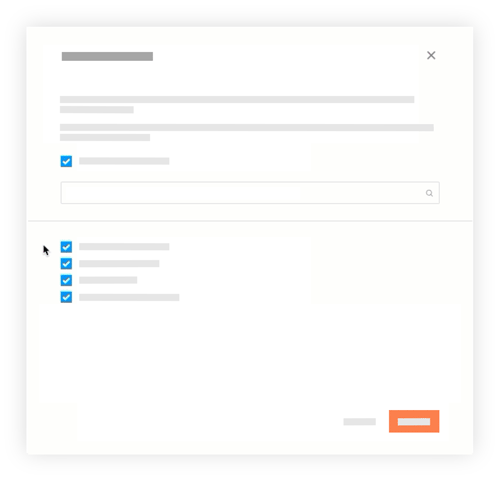
- Clique em Atualizar.
Nota: Qualquer projeto não eleito será atualizado com a conjunto de campos padrão do Procore para essa ferramenta ou seção.


